作者: Adela D. Louie, 最新更新: 2023年12月11日
您准备好将您的 Mac 打造成多媒体中心了吗? 想象一下,不仅捕捉屏幕上发生的事情,还捕捉伴随它的丰富、身临其境的音频。 无论您是内容创作者、教育工作者,还是只是想创建引人入胜的演示文稿,我们的指南都是您在 Mac 上使用高品质音频进行屏幕录制的门户。
释放您讲故事的潜力,为您的视觉效果注入活力。 本文是您的专家伴侣,精心编写,指导您完成如何 Mac 上的屏幕录制(带音频)。 到最后,您将掌握使您的屏幕录制比以往任何时候都更加迷人和更具沟通性的技能!
第 1 部分:基本概述:Mac 上屏幕录制和音频的重要性第 2 部分:如何在 Mac 上使用音频进行屏幕录制的方法第 3 部分:如何在 Mac 上免费进行屏幕录制和音频 – FoneDog Screen Recorder结论
第 1 部分:基本概述:Mac 上屏幕录制和音频的重要性
屏幕录制对于其多样化的应用程序至关重要,可以实现有效的沟通、教育内容创建、故障排除、销售演示等。 它直观地捕捉动态过程,使复杂的信息变得易于访问。 它的多功能性在数字时代至关重要,可以增强培训、营销和技术支持,同时提供清晰、引人入胜和身临其境的内容。 现在,Mac 上带有音频的屏幕录制的重要性更加明显:
-
增强说明: 在屏幕录制中包含音频可以显着提高内容的质量。 您可以提供画外音和旁白,甚至捕捉您演示过程中的自然声音,从而为观众带来更加身临其境、信息丰富的体验。
-
增加参与度: 音频与视觉组件的融合是提高观众参与度的强大工具。 这种效果在在线学习环境中尤其明显,视觉和听觉元素的融合促进了更全面和交互式的演示,迎合了广泛的学习风格。
-
专业: 带音频注入的屏幕录制可为您的视频和演示文稿增添专业感。 高品质音频的添加为您的内容引入了精致和优美的维度,使其在视觉和听觉上对目标受众更具吸引力,从而留下持久的印象。
-
多功能性: 音频的集成增强了屏幕录制的多功能性。 除了简单地演示流程之外,它还使您能够传达您的想法、提供背景并与受众建立更深层次的联系。 这种新发现的多功能性为一系列创意可能性铺平了道路,使您能够制作更具吸引力和信息量的内容。
第 2 部分:如何在 Mac 上使用音频进行屏幕录制的方法
如何使用 QuickTime Player 在 Mac 上进行屏幕录制和音频:
There are multiple methods available for screen recording on a Mac with audio. One of the simplest approaches is to utilize QuickTime Player, a native macOS application. But that doesn't mean you can only use it on Mac, you can also use it to Windows上的录制屏幕. Here's a step-by-step guide to screen record on Mac with audio:
- 访问 QuickTime Player:首先转至计算机的 “应用程序” 文件夹,您可以在其中找到并确实启动 “QuickTime 播放器”.
- 开始新的屏幕录制:只需转到 “文件” 顶部菜单栏中的下拉选项,然后您必须选择该选项 “新屏幕录制”.
- 选择音频输入:要开始录音,您需要点击录音按钮旁边的箭头按钮。 选择您想要的音频输入源,通常是设备内置的麦克风。
- 启动屏幕录制:要开始录制,请选择红色的大录制按钮。 之后,您可以使用拖动工具在您想要录制的屏幕部分周围绘制一个框架,然后单击即可开始录制过程。
- 停止并存储录音:您可以通过单击 “停止” 顶部菜单栏中的选项,然后您应该保存录音。
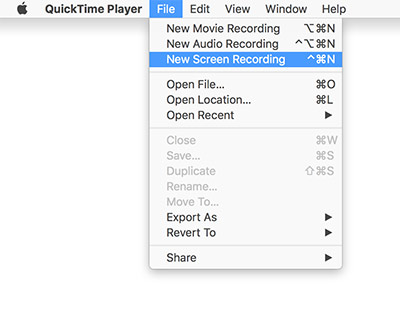
解决常见问题:
-
无音频: 如果您发现屏幕录制中没有声音,那么验证您是否选择了正确的音频输入源至关重要。 导航到您的 Mac “系统偏好设置”,然后选择 “声音” 并去 “输入” 标签。 确保您已正确选择要用于录音的麦克风。
-
音频质量差: 如果您的 Mac 内置麦克风无法提供您想要的音频质量,您可能需要考虑升级到外部 USB 麦克风。 这可以显着提高录音的清晰度和保真度。
-
播放时没有声音: 录音后,您可能会遇到播放时没有声音的情况。 首先,确保电脑的音量已调高。 此外,请仔细检查您正在使用的视频播放器或软件是否已正确启用其音量设置,以确保音频输出。
-
屏幕录制不起作用: If your screen recording fails to start or encounters issues, it may be due to other applications conflicting with the screen recording process. Close any unnecessary apps and try recording again. Additionally, it's a good practice to check for macOS 更新, as these updates often include fixes for various issues and may resolve your screen recording problems.
-
录音断断续续或滞后: 如果您的计算机难以跟上屏幕录制,导致结果不稳定或滞后,请考虑降低录制质量设置或降低屏幕录制的分辨率。 这可以减轻系统资源的压力并使录制更加流畅。
-
系统录音问题: 默认情况下,QuickTime Player 可能不会捕获系统音频。 要录制系统音频,您可能需要探索 Soundflower 或 Loopback 等第三方软件解决方案,它们可以帮助简化所有系统音频的录制,提供更全面的录制体验。
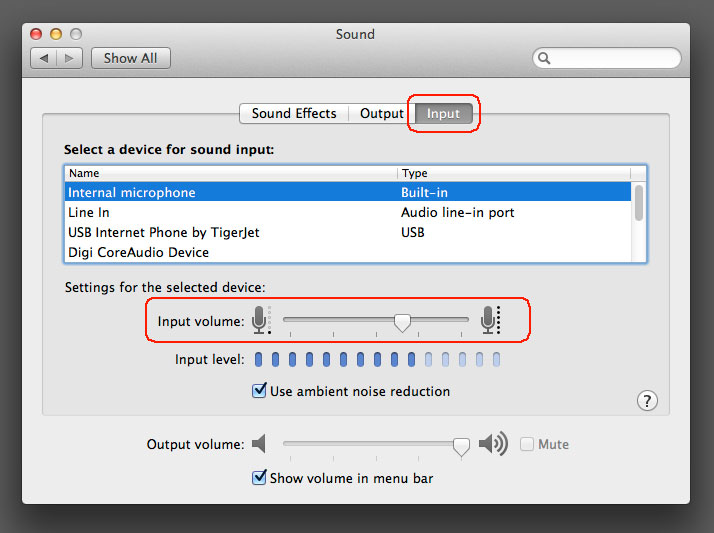
第 3 部分:如何在 Mac 上免费进行屏幕录制和音频 – FoneDog Screen Recorder
FoneDog 屏幕录像机 是一款多功能软件解决方案,旨在捕获 Windows 和 Mac 计算机上的屏幕活动。 使用 FoneDog Screen Recorder,您可以轻松录制屏幕和音频,以创建高质量的视频教程、游戏会话、网络研讨会或任何其他视觉内容。
 免费下载
对于Windows
免费下载
对于Windows
 免费下载
对于普通 Mac
免费下载
对于普通 Mac
 免费下载
对于 M1、M2、M3
免费下载
对于 M1、M2、M3
这是要执行的步骤 Mac 上的屏幕录制(带音频) 与此 免费的录像机:
如何屏幕录制:
-
安装和启动: 首先在您的计算机上下载并安装 FoneDog Screen Recorder。 安装后,您就可以启动该程序。
-
选择屏幕录制模式: 该软件提供多种录音模式。 从中,您可以选择 “全屏”、“自定义”或“仅录制网络摄像头” 根据您的要求进行选择。
-
开始录音: 之后您必须单击 “REC” 按钮启动屏幕录制。 您还可以设置热键以更加方便。
-
暂停和恢复: 录制过程中,您可以根据需要暂停或恢复,只需单击相应的图标即可。
-
添加注释(可选): FoneDog Screen Recorder允许您实时向视频添加注释、文本、箭头和一些形状。
-
结束录音: 要完成录制,您必须先单击 “停止” 获得所需信息后,单击按钮。
-
预览和编辑: 您可以预览录音并进行修改,例如删除不需要的录音部分。 您可以将拍摄的视频保存到计算机上您选择的位置,也可以立即在各种网站上共享它。

如何录制音频:
-
选择录音模式: 该软件提供多种录音模式。 之后,您可以选择 “录音机” 专门专注于音频捕获的选项。
-
调整音频设置: 在录制之前,您可以自定义音频设置,例如选择输入源(麦克风或系统声音)以及音频质量。
-
开始录音: 从这里,您可以单击 “REC” 按钮完全开始录制音频。 该软件将捕获选定的音频源。
-
暂停和恢复: 在录制过程中,您可以根据需要使用相应的按钮暂停和恢复音频捕获。
-
编辑和修剪(可选): FoneDog Screen Recorder 使您能够编辑和修剪音频录制以删除任何不需要的部分。
-
结束录音: 当您捕获所需的音频内容后,您必须单击 “停止” 按钮完成录音。
-
保存或分享: 将录音保存到您计算机上的首选位置,或者直接将其共享到各种平台。
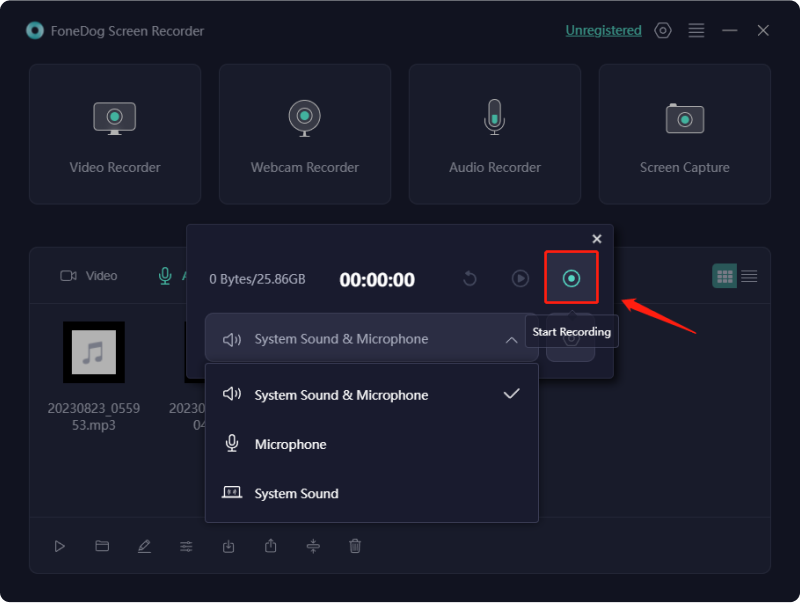
人们也读用户友好指南 2023:如何在 Windows 10 上进行屏幕录制完整指南 2023:如何在 Windows 11 上录制屏幕
结论
总结强调了了解的重要性和多功能性 Mac 上的屏幕录制(带音频),解释其在不同应用中的价值。 它强调将视觉和音频相结合以提供引人入胜且信息丰富的内容的有效性。 为了探索创意的可能性,读者可以利用内置的 Mac 工具(如 QuickTime Player)或选择用户友好的解决方案(如 FoneDog Screen Recorder)。
With these tools, they can unleash their storytelling potential and produce professional, immersive content. So, whether you're an educator, YouTube content creator, or professional, don't hesitate to dive into the world of Mac screen recording with audio and make your content stand out. Wish you all the luck!


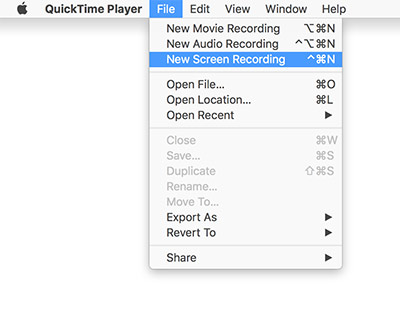
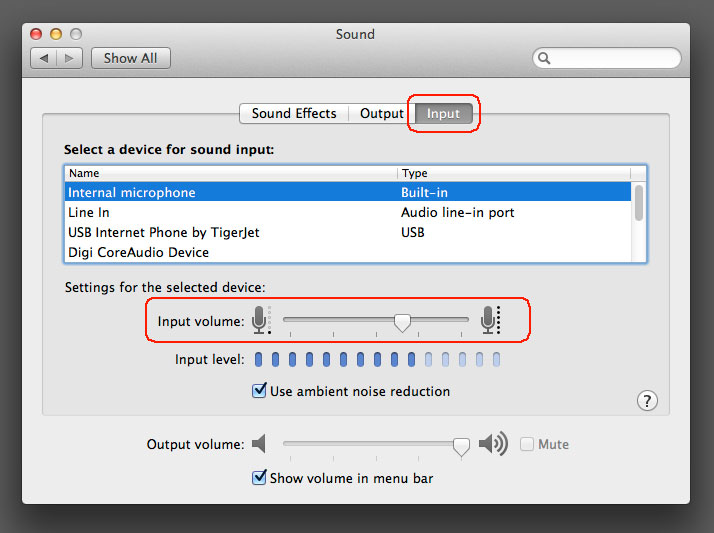
免费下载
对于Windows
免费下载
对于普通 Mac
免费下载
对于 M1、M2、M3

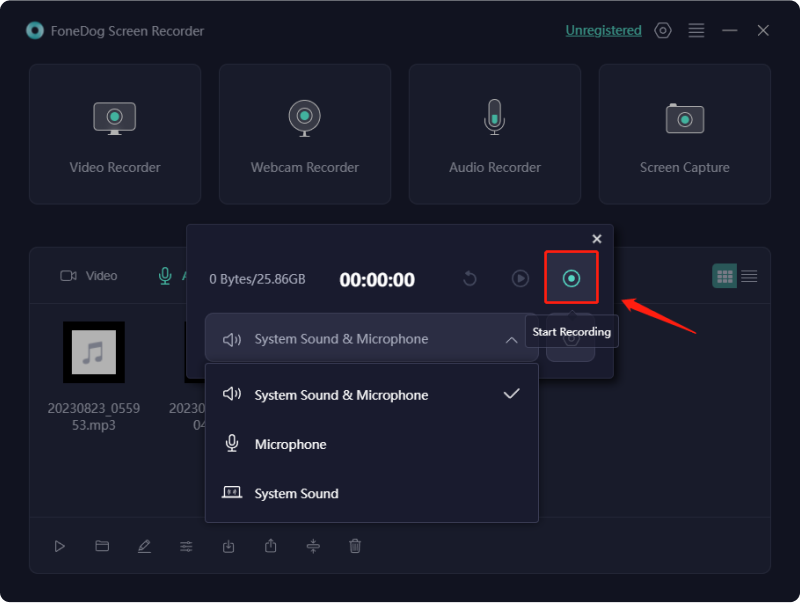
/
/